Situatie
Opțiunea din Outlook.com si Microsoft Outlook funcționează la fel ca în Gmail: Când îl activați, Outlook va aștepta câteva secunde înainte de a trimite e-mailuri. După ce dați clic pe butonul “Trimiteți”, aveți câteva secunde pentru a da clic pe butonul “Anulați”. Acest lucru împiedică Outlook să expedieze e-mailul. Dacă nu faceți clic pe buton, Outlook va trimite e-mailul ca de obicei. Nu puteți anula trimiterea unui e-mail dacă acesta este deja trimis.
Outlook.com, cunoscut și ca aplicația web Outlook, are o versiune modernă și o versiune clasică. Cei mai mulți utilizatori ai Outlook.com ar trebui să aibă aspectul modern pentru contul de e-mail acum, care implicit arată ca o bară albastră.
Dacă încă mai aveți versiunea clasică, pe care o utilizează încă o mulțime de versiuni enterprise (e-mailul de lucru furnizat de compania dvs.), va afișa implicit o bară negru în primul rând.
În orice caz, procesul este în general același, dar locația setărilor este puțin diferită. Indiferent de versiunea pe care o utilizați, funcția “anulare trimitere” funcționează în același mod.
Solutie
Pasi de urmat
În vizualizarea modernă, faceți clic pe butonul Setări și apoi pe “Vizualizați toate setările Outlook”.
În partea dreaptă, derulați în jos până la opțiunea “Anulare trimitere” și mutați cursorul. Puteți selecta orice până la 10 secunde.
Când ați ales, faceți clic pe butonul “Salvați” și apoi ați terminat.
Dacă utilizați în continuare vizualizarea clasică a Outlook.com, dați clic pe setări și apoi pe “Mail”.
În partea dreaptă, activați opțiunea “Permiteți-mi să anulez mesajele pe care le-am trimis pentru” și apoi selectați o oră din meniul de mai jos.
Acest proces este mult mai complicat în clientul tradițional Microsoft Outlook, dar este mult mai configurabil și mai flexibil. Asta este Outlook pe scurt.
Nu numai că puteți alege perioada pe care o doriți, dar o puteți aplica și la un e-mail, la toate e-mailurile sau la e-mailurile specifice bazate pe filtre. Iată cum puteți întârzia trimiterea mesajelor în Outlook. Odată ce ați setat acest lucru, aveți o anumită perioadă de timp pentru a anula trimiterea mesajului în Outlook.
Sau, într-un mediu Microsoft Exchange, este posibil să puteți utiliza funcția de rechemare din Outlook pentru a reaminti un e-mail trimis.



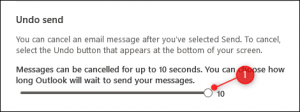
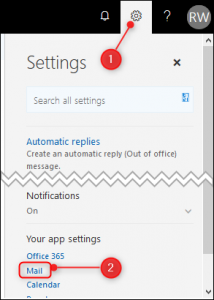

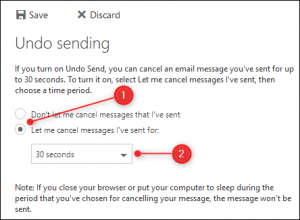
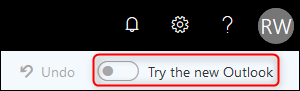
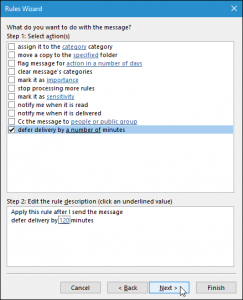
Leave A Comment?